【摘要】:图3-302)用鼠标右键在模型浏览器中单击模型的名称,在弹出的快捷菜单中选择“新装配”命令,以创建两个新装配,如图3-31所示。3)用鼠标左键双击装配1,以对其进行重命名。将该装配重命名为left bracket,同时将装配2重命名为right bracket,如图3-32所示。图3-335)用同样的方法隐藏铰接,如图3-34所示。图3-357)在模型浏览器中,拖动一个选中的零件并将其放置到左侧托架装配顶部,所有选中的对象都会移动到该新装配中,如图3-36所示。
1)如果模型浏览器不可见,则可以按〈F2〉键或单击“视图”→“模型浏览器”命令来打开模型浏览器,如图3-30所示。
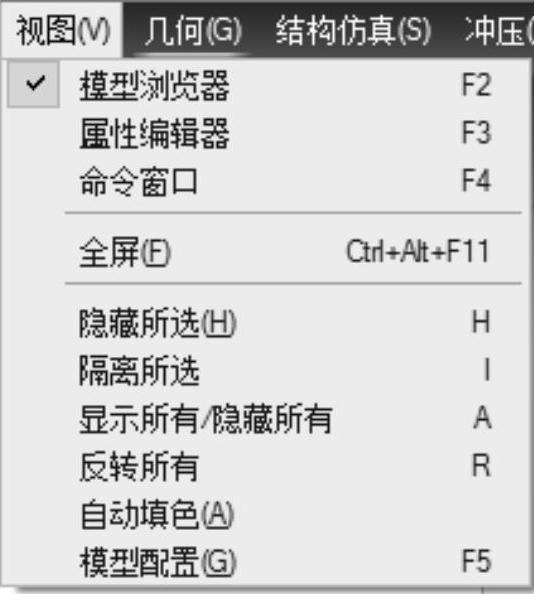
图3-30
2)用鼠标右键在模型浏览器中单击模型的名称,在弹出的快捷菜单中选择“新装配”命令,以创建两个新装配,如图3-31所示。
3)用鼠标左键双击装配1,以对其进行重命名。将该装配重命名为left bracket,同时将装配2重命名为right bracket,如图3-32所示。

图3-31
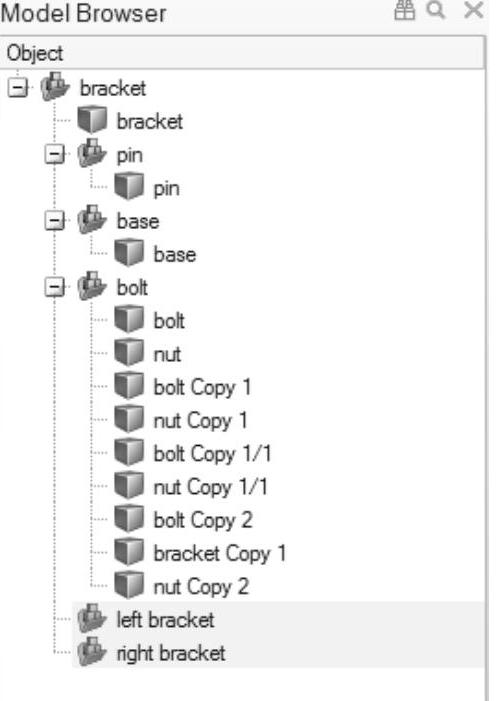
图3-32
4)在模型视窗中,单击底座零件将其选中,然后按〈H〉键将其隐藏,如图3-33所示。
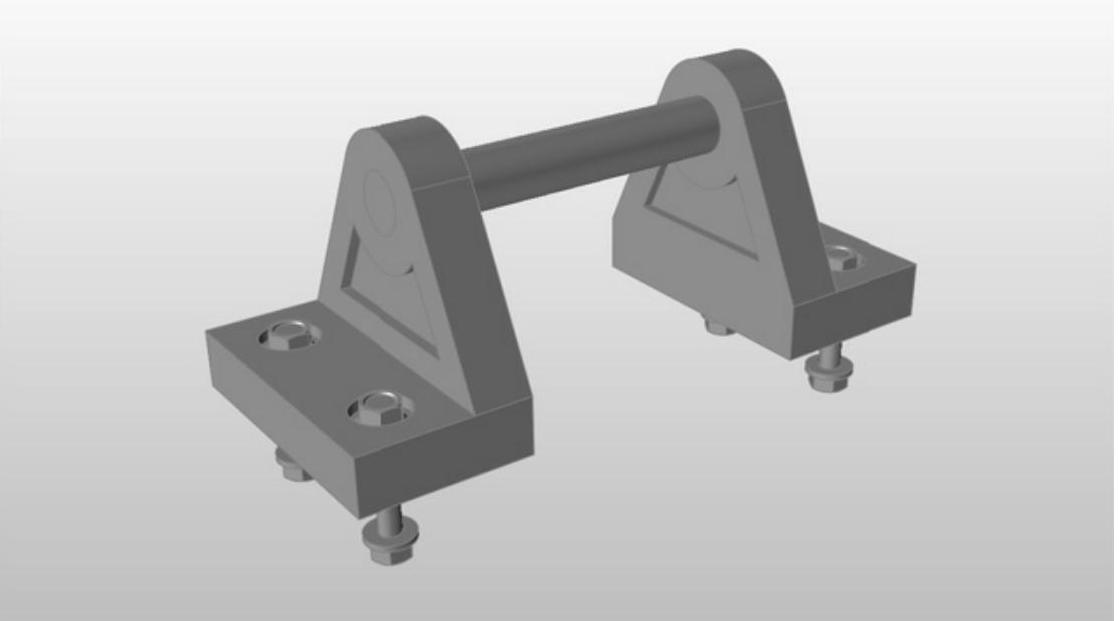
图3-33
5)用同样的方法隐藏铰接,如图3-34所示。
 (www.daowen.com)
(www.daowen.com)
图3-34
6)框选模型视窗中的左侧托架、螺母和螺栓,这些对象在模型浏览器中也会被选中,如图3-35所示。

图3-35
7)在模型浏览器中,拖动一个选中的零件并将其放置到左侧托架装配顶部,所有选中的对象都会移动到该新装配中,如图3-36所示。
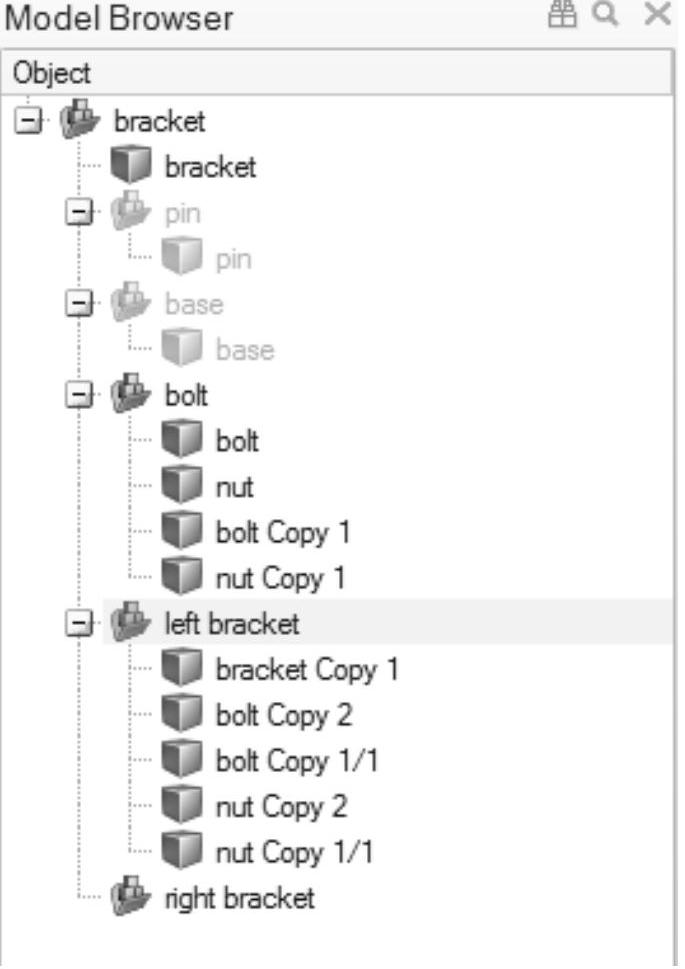
图3-36
8)对右侧托架、螺母和螺栓重复同样的操作,首先在模型视窗中将这些零件选中,然后在模型浏览器中将其拖动并放置到右侧托架装配中,如图3-37所示。
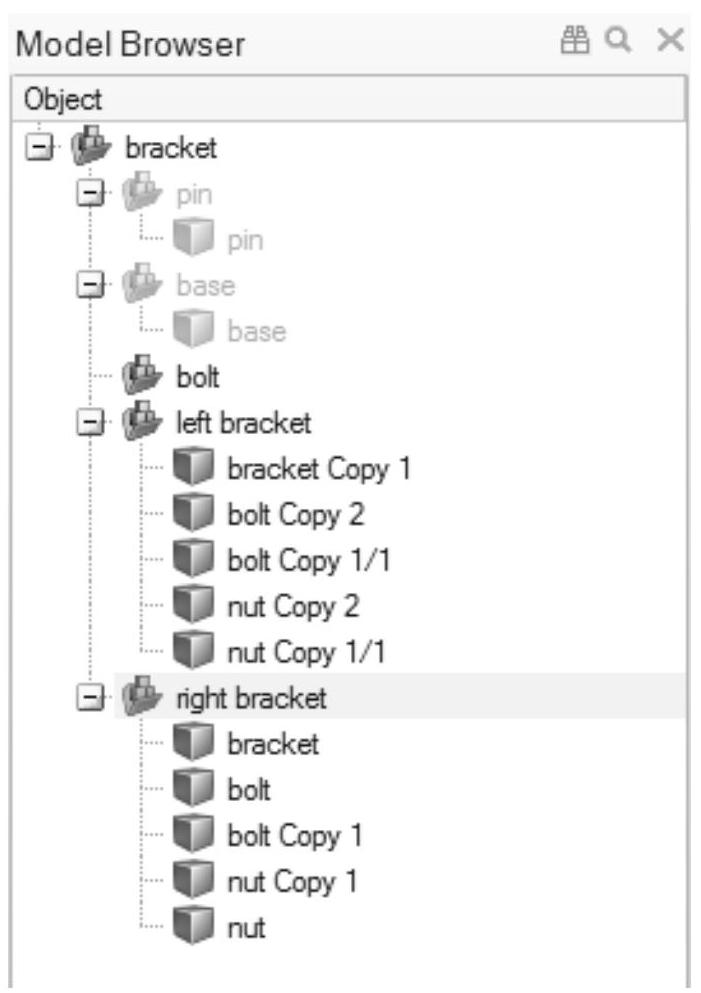
图3-37
9)按〈A〉键显示所有零件,此时操作结束,如图3-38所示。

图3-38
免责声明:以上内容源自网络,版权归原作者所有,如有侵犯您的原创版权请告知,我们将尽快删除相关内容。





